Nessuno può affermare che iOS non ne abbia abbastanzaeditor di foto, ma anche alcune delle app più ricche di funzionalità appartenenti a quel genere mancano di qualcosa di essenziale come le opzioni di ridimensionamento. Alcune app ti consentono di modificare le dimensioni di una foto, ma sono disponibili solo alcune impostazioni predefinite, con poca attenzione alla conservazione delle proporzioni o alla modifica delle dimensioni in un valore personalizzato. Queste funzionalità sono facilmente reperibili nelle app desktop, ma avere uno strumento completo di ridimensionamento delle immagini sul tuo iPhone può sicuramente tornare utile in molte situazioni. Il chiaro nome Photo Resizer l'app fa quello che dice il suo nome, offrendoti un modoper ridimensionare le foto archiviate sul tuo iDevice. Ottieni il pieno controllo della risoluzione dell'immagine e delle proporzioni e puoi persino selezionare una dimensione personalizzata per la foto. La cosa migliore dell'app, tuttavia, è la sua capacità di ridimensionare in batch interi album in una volta sola. Le immagini originali vengono mantenute inalterate e le immagini ridimensionate vengono create come nuove copie.

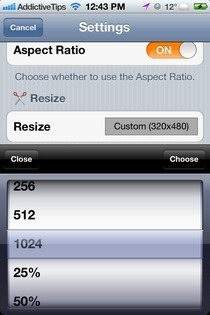
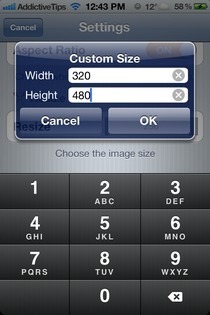
Photo Resizer è stato progettato per ascopo diretto, e quindi anche il suo utilizzo è abbastanza facile da capire. Per iniziare, tocca la piccola icona a forma di ingranaggio nella schermata principale per accedere al menu "Impostazioni" dell'app. Ci sono tre campi in questa sezione. Per caricare le immagini dal rullino fotografico nella loro risoluzione effettiva, attiva l'opzione "Risoluzione completa". L'altra opzione è caricare le immagini nella risoluzione dello schermo. Se si sceglie di ridimensionare una foto di una percentuale fissa, le proporzioni vengono mantenute automaticamente, ma in altri scenari, è possibile decidere se conservare le proporzioni o meno. Oltre alla percentuale, puoi ridimensionare le immagini in base a un valore personalizzato definendo la larghezza e l'altezza desiderate.
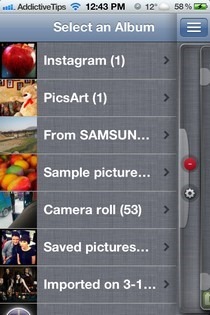
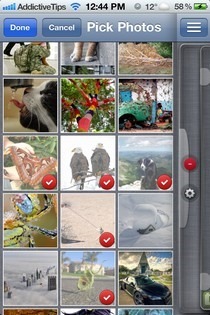

Ora che hai configurato tutto, lo ètempo di caricare le immagini per il ridimensionamento. Tocca il pulsante nell'angolo in alto a sinistra, che fornisce un elenco completo di tutti gli album presenti nell'app Foto stock. Seleziona semplicemente tutte le immagini che desideri ridimensionare toccandole e fai clic su "Fine". La risoluzione della foto viene visualizzata nella parte inferiore dello schermo e per passare a un'altra foto in un batch, è sufficiente scorrere sullo schermo. Quando sei pronto per ridimensionare le immagini caricate, premi il pulsante "Ridimensiona". Photo Resizer non mostra l'immagine ridimensionata nell'app, ma puoi vederle facilmente nell'app Foto come qualsiasi altra immagine. Puoi iniziare una nuova sessione toccando il piccolo pulsante rosso sulla barra laterale, che rimuove tutte le immagini attualmente caricate dalla cache dell'app.
Photo Resizer non ritaglia le immagini automaticamente,e compensa le modifiche dando alle foto un aspetto stretto o allungato se non si attiva l'opzione Proporzioni. Poiché le immagini originali rimangono intatte, non devi preoccuparti di rovinare le tue foto. L'app è ottimizzata per iPhone / iPod touch e puoi scaricarla gratuitamente dal link fornito di seguito.
Scarica Photo Resizer per iOS













Commenti